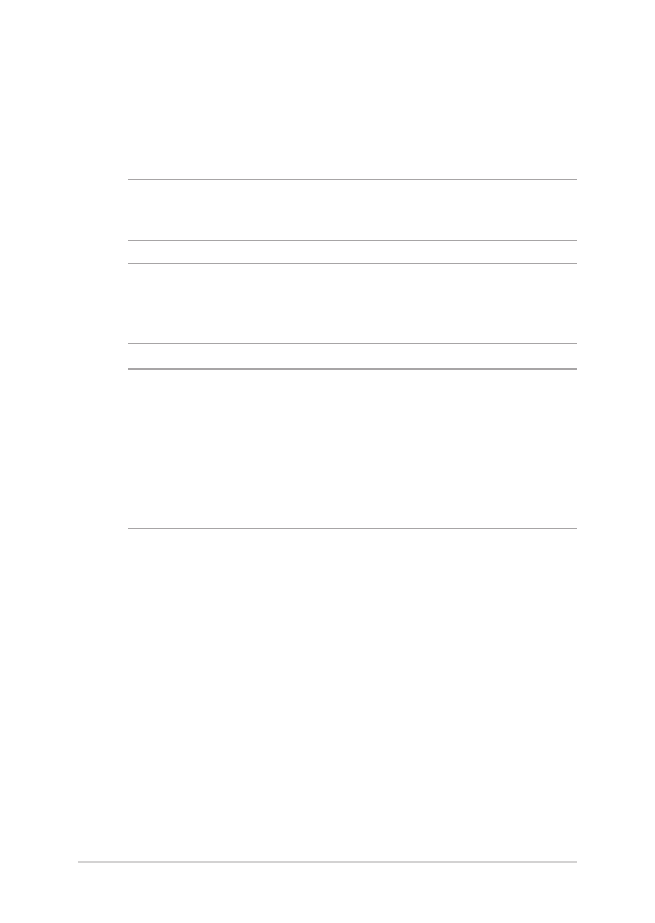
De harde schijf installeren
Raadpleeg de volgende stappen als u de harde schijf van uw notebook
moet vervangen.
BELANGRIJK! Koop een HDD bij erkende verkopers van deze notebook
zodat u zeker bent van een maximale compatibiliteit en betrouwbaarheid.
WAARSCHUWING! Koppel alle aangesloten randapparaten, alle telefoon-
of communicatielijnen en de voedingsaansluiting (zoals een externe
voeding, accu, enz.) los voordat u de klep van de harde schijf verwijdert.
OPMERKING:
•
Het uiterlijk van de onderkant van uw notebook kan verschillen per
model, maar de HDD-installatie blijft dezelfde.
• Wij raden u aan de harde schijf te vervangen onder toezicht van
bevoegde vakmensen. U kunt ook een erkend onderhoudscentrum
bezoeken voor verdere hulp.
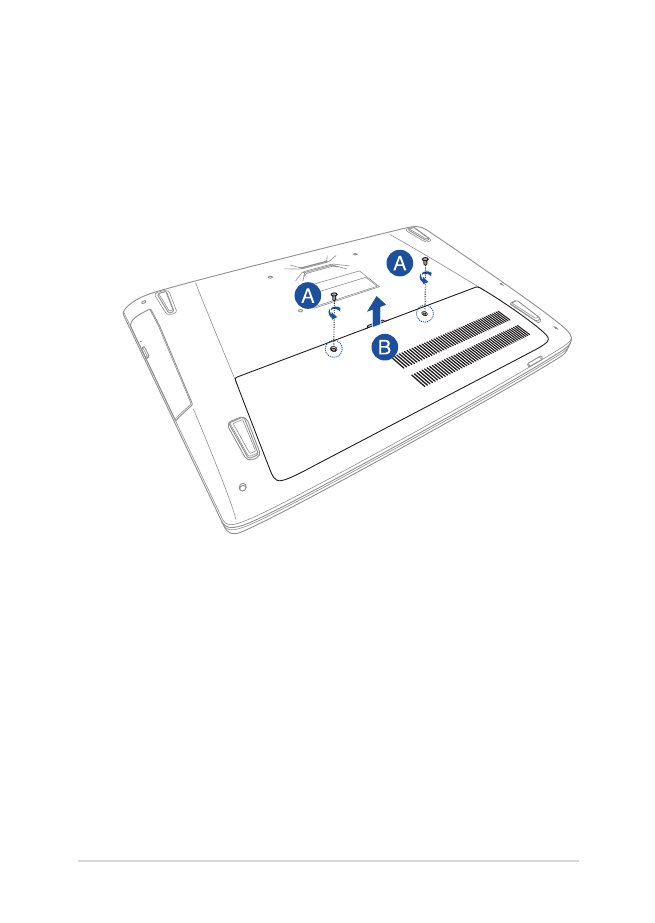
Gebruikershandleiding notebook PC-E
83
A.
Maak de schroef van de klep van het notebookvak los.
B.
Trek de klep van het vak uit en verwijder deze volledig uit de
notebook.
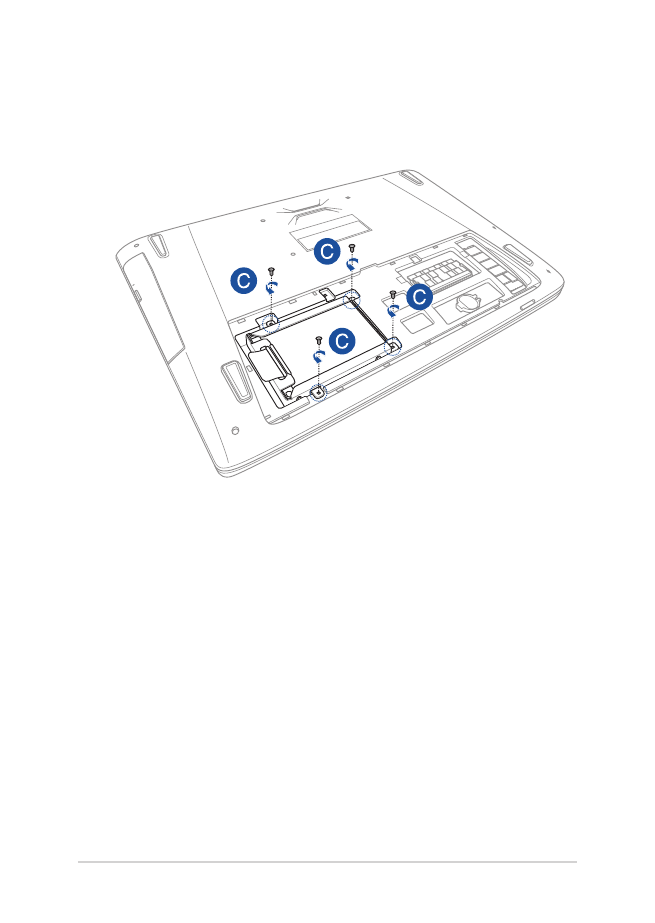
84
Gebruikershandleiding notebook PC-E
C.
Verwijder de schroeven waarmee de HDD-sleuf aan het vak is
bevestigd.
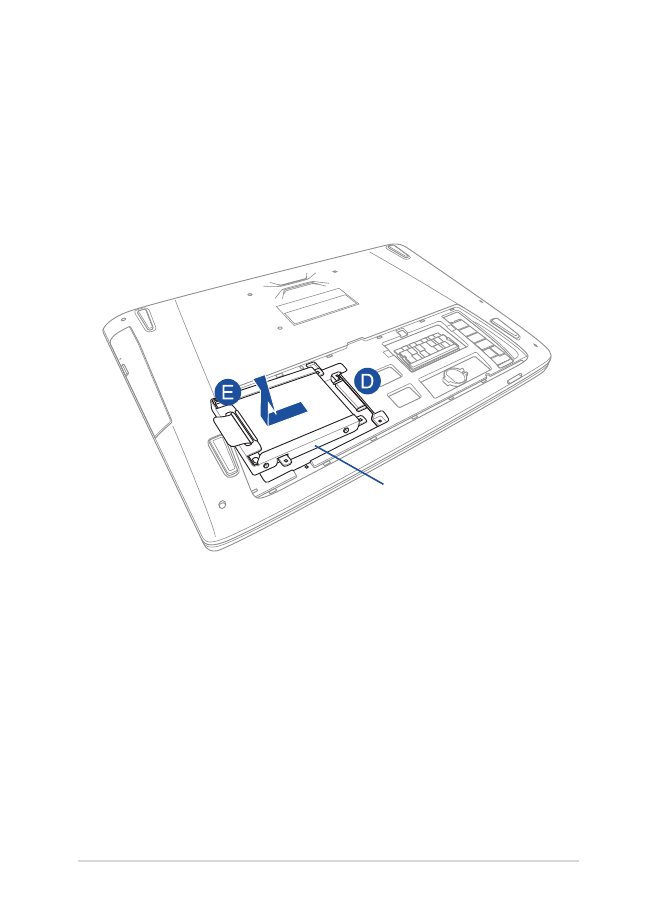
Gebruikershandleiding notebook PC-E
85
D.
(optioneel) Als er momenteel een HDD is geïnstalleerd in uw
notebook, koppelt u de HDD-sleuf los van de HDD-poort zoals
weergegeven in de onderstaande afbeelding.
E.
Gebruik de flap op de HDD-sleuf om deze uit het compartiment
te trekken.
HDD-sleuf
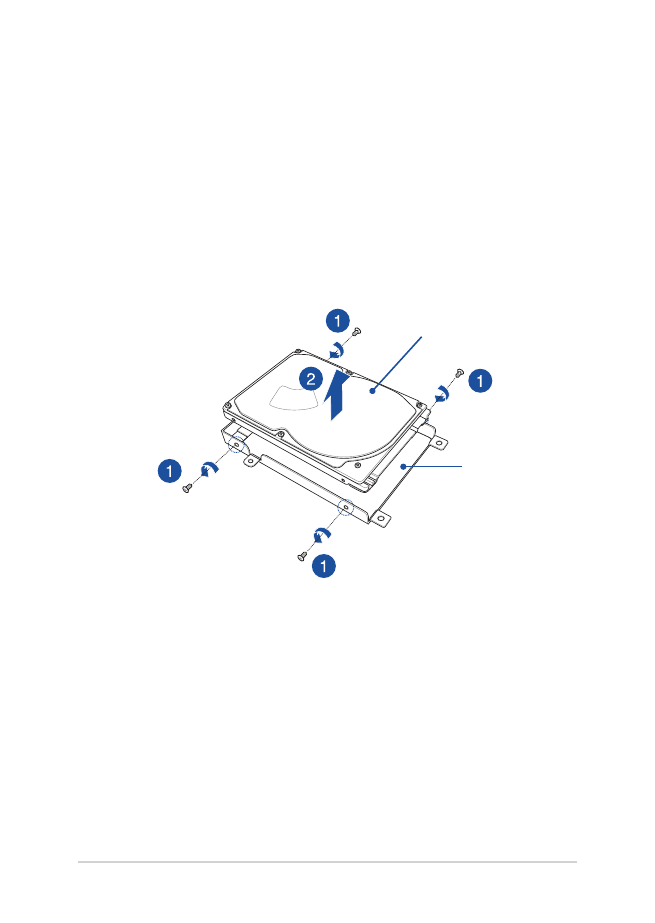
86
Gebruikershandleiding notebook PC-E
F.
(optioneel) Als er momenteel een HDD is bevestigd aan de HDD-
sleuf, raadpleegt u de volgende stappen over het verwijderen van
een oude HDD:
1.
Verwijder alle schroeven op de zijkanten van de HDD-sleuf.
2.
Verwijder de oude HDD uit de HDD-sleuf en plaats deze op
een vlak droog oppervlak met de printplaat (PCB = printed
circuit board) omhoog gericht zoals weergegeven in de
onderstaande afbeelding.
oude HDD
HDD-sleuf
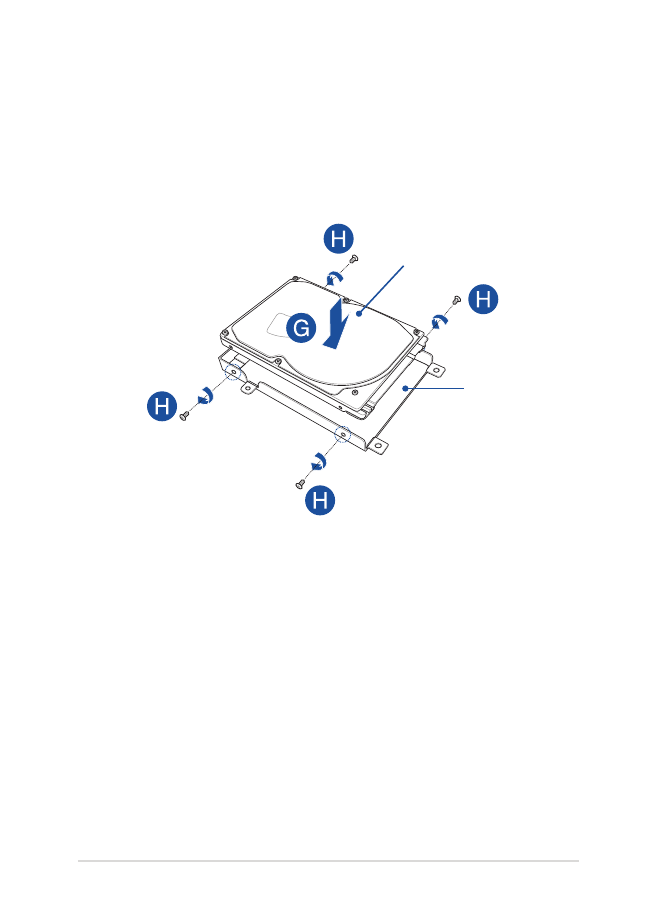
Gebruikershandleiding notebook PC-E
87
G.
Plaats de nieuwe HDD met zijn PCB (printplaat) naar de HDD-
sleuf gericht. Controleer of de poortaansluitingen van uw HDD
niet worden gehinderd door een deel van de HDD-sleuf.
H.
Maak de schroeven die u eerder hebt verwijderd, terug vast.
nieuwe HDD
HDD-sleuf
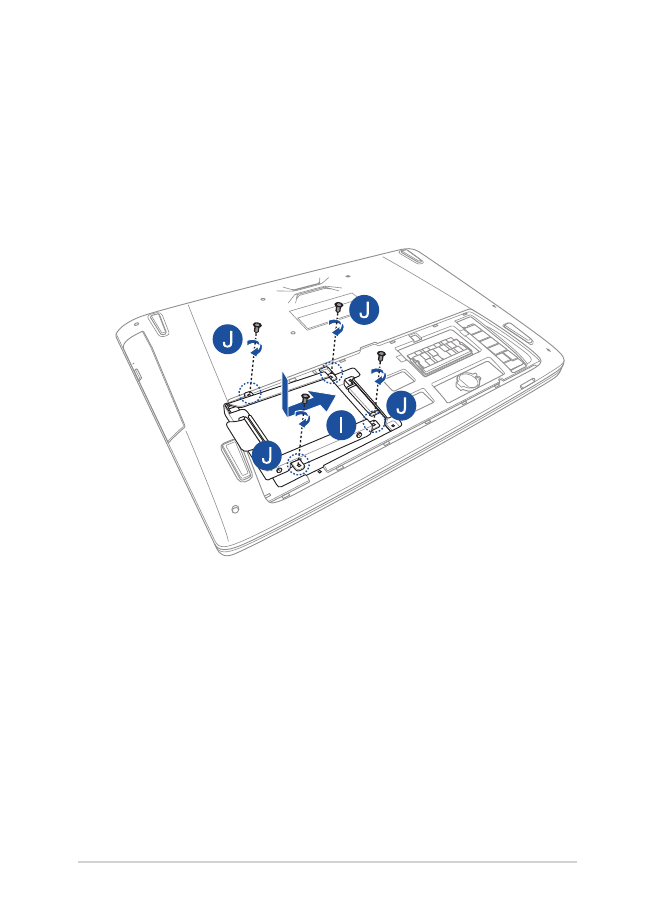
88
Gebruikershandleiding notebook PC-E
I.
Plaats de HDD-sleuf terug in het vak met de HDD-aansluiting
uitgelijnd op de HDD-poort van de notebook. Duw op de HDD-
sleuf tot deze verbonden is met de notebook.
J.
Maak de HDD-sleuf vast met de schroeven die u eerder hebt
verwijderd.
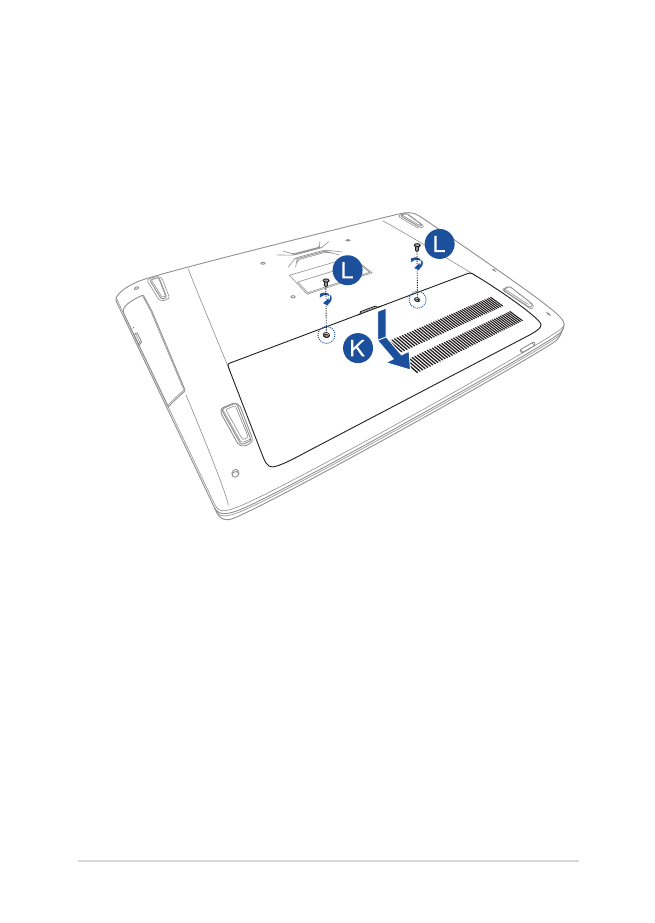
Gebruikershandleiding notebook PC-E
89
K.
Lijn de klep uit en plaats deze terug op het compartiment.
L.
Maak de klep stevig opnieuw vast met de schroef die u eerder
hebt verwijderd.
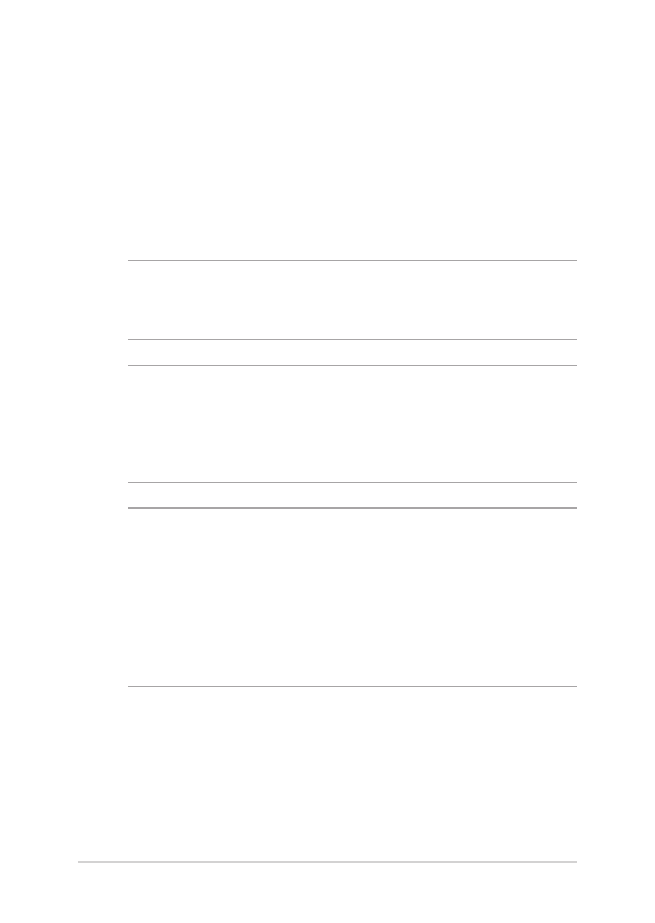
90
Gebruikershandleiding notebook PC-E